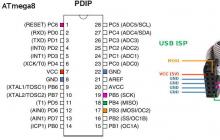WordPress — очень простая и удобная система управления контентом для сайтов, но часто мы сталкиваемся с тем, что его встроенных возможностей не хватает для правильной и удобной работы сайта.
Поэтому к существует великое множество дополнений — плагинов.
Большинство из них можно использовать по желанию, но есть и такие, которые просто-таки необходимы для корректной работы наших сайтов.
В любом случае, нам надо уметь их устанавливать. Без этого никак.
Есть несколько способов установки плагинов на WordPress. Давайте рассмотрим их все.
1. Поиск и установка плагина встроенными средствами WordPress .
В админ-панели WordPress переходим на вкладку «Плагины».
Вверху нажимаем на кнопку «Добавить новый».

В поле поиска вводим слово или фразу, по которым будет осуществляться поиск. И нажимаем кнопку «Поиск плагинов».

Появляется список плагинов, которые удовлетворяют Вашему запросу. Возле названия каждого плагина есть две ссылки: «подробности» и «установить».
2. Установка плагина WordPress с домашнего компьютера.
Если у Вас нужный плагин уже закачан на компьютер в виде архива, то Вы можете установить его оттуда.
Для этого также переходим на вкладку «Плагины», «Добавить новый». Но теперь обращаем внимание на самую верхнюю строчку. И выбираем там ссылку «Загрузить».
Появляется страничка загрузки плагина с Вашего компьютера.

Нажимаем кнопку «Обзор» и выбираем нужный плагин со своего компьютера. Плагин должен быть обязательно в формате zip-архива. Если Вы качали его с официального сайта, то он в таком виде и есть.
Затем нажимаем кнопку «Установить».
Все. Установка пошла. Остается опять только активировать плагин.
3. Установка плагина WordPress вручную.
Также мы можем устанавливать плагины для WordPress вручную. Для этого мы должны воспользоваться какой-нибудь программой для FTP-соединения с сервером, на котором расположен наш сайт. Например FileZilla.
При помощи этой программы мы сможем загрузить файлы плагина на сервер нашего сайта. Устанавливать нужно в папку: вашсайт/ wp-content/plugins
Если плагин у Вас был в архиве, то перед копированием его надо разархивировать.
После того, как файлы плагина загружены на сервер, нам остается только активировать плагин.
4. Итак, активация плагина.
Это самый простой шаг при установке плагина. Переходим на вкладку «Плагины». Находим наш свежеустановленный плагин и нажимаем возле его названия ссылку «Активировать» .
Вот и все.
Это очень просто. Проблем не должно возникнуть ни у кого.
2019-07-15
Приветствую вас, сайтостроители-новички. В этой статье разберем понятие плагины wordpress, что это, зачем нужны, как их добавить, установить. Для начинающих блогеров даже установка плагина может оказаться настоящим испытанием и привести к блокировке блога.
Рассмотрим несколько способов установки плагинов WordPress: как их скачать, загрузить на сайт, добавить прямо на сервер.
Плагины wordpress – это программные модули. Они помогают расширить функции движка WP, вносят в работу веб-сайта дополнительную функциональность, облегчают работу с ним.
Подобно шаблону Вордпресс, плагин состоит из php файлов. В них записан программный код, он добавляет новые возможности в cms.
Бесплатные плагины скачивайте только с официального каталога wordpress. Вы получите свежую, безопасную версию расширения. Плагины, скачанные из других источников, могут оказаться устаревшими, содержать различные уязвимости или даже вредоносный код.
Каждый сайт заточен под определенную задачу. Кому-то нужен форум, другому интернет магазин, третьему – информационный сайт. Все это можно организовать на движке Вордпресс, подключив соответствующий плагин. Все сразу, кучей, а их тысячи, не нужны.
Зачем ограничивать количество плагинов? Если их много, они тормозят сайт, влияют на скорость загрузки страничек.
Поломок блога не случится, если загружать и устанавливать плагины правильно. Для подстраховки рекомендуется сделать бекап, подробнее почитайте .
Как установить плагин WordPress
Если вы знаете название, вам нужен конкретный модуль, найдите его через поиск.
Зайдите в АДМИНПАНЕЛЬ – ПЛАГИНЫ – ДОБАВИТЬ НОВЫЙ – ВВЕДИТЕ название – ПОИСК.

Будет предложено несколько вариантов расширений, имеющих похожие функции. Выбираете из них нужный вам или аналог.
Затем жмете УСТАНОВИТЬ, АКТИВИРОВАТЬ, НАСТРОИТЬ.
Простые плагины, выполняющие одну-две функции, достаточно включить.
Для других, многофункциональных, необходимы тонкие настройки.

Как загрузить с компьютера
Возможно, у вас уже заготовлен плагин, скачан с сайта проверенного автора, получен в подарок целый архив плагинов.
Он хранится на компьютере для последующего использования
ЗАГРУЗИТЕ плагин WordPress через админпанель сайта.

Нажмите на вкладку ЗАГРУЗИТЬ. А затем ВЫБЕРИТЕ файл на компьютере.
Обратите внимание, таким образом можно загружать только плагины, упакованные в АРХИВ.
У вас на компьютере они выглядят как на приведенном рисунке.
Наведите курсор на архив, выделите, ОТКРЫТЬ.
Затем УСТАНОВИТЬ, АКТИВИРОВАТЬ и НАСТРОИТЬ, если необходимо.
Как установить через файловой менеджер на хостинге
Для этого идите в админпанель хостинга.
Sprinthost – ФАЙЛОВЫЙ МЕНЕДЖЕР – domains – ВАШ БЛОГ – public_html (корневая папка) – wp-content – (папка плагинов) plugins.
Откройте папку Plugins и ЗАГРУЗИТЕ файлы в текущую директорию.
НАЙДИТЕ архив на компьютере
НАВЕДИТЕ курсор, выделите и нажмите ОТКРЫТЬ
ЗАГРУЗИТЕ файлы.
В админпанели блога АКТИВИРУЙТЕ, сделайте настройки.
Как установить плагины через ftp
Чтобы установить плагин WordPress, закачайте папку на сервер при помощи программы Filezilla.
Модуль не должен быть упакован в архив, быть в виде папки с программными файлами. Иначе загрузка вышеприведенными методами не получится.

ОТКРОЙТЕ программу, ВВЕДИТЕ свои данные в строку БЫСТРОЕ СОЕДИНЕНИЕ.

Слева найдите нужный плагин (не в архиве zip).
Справа пройдите путь domains – ваш сайт – public_html – wp-content – plugins.
ВЫДЕЛИТЕ плагин правой кнопкой мыши, выберите ЗАКАЧАТЬ НА СЕРВЕР.
Либо перемещайте его простым перетягиванием в правое окно.
Затем в админке блога его обычным образом АКТИВИРУЙТЕ, добавьте настройки.
Заключение
Теперь понятно, что такое плагины WordPress, как легко можно их установить. Проделав процедуру несколько раз, вы перестанете бояться добавлять плагины на сервер или устанавливать через админпанель блога.
Умение работать с программой Filezilla пригодится при массовой установке плагинов, замене шаблона, заливке на сервер изображений и файлов ().
Если после установки плагинов пропал вход в админку Вордпресс не отчаивайтесь. Прочитайте эту .
Есть вопросы? Задавайте их в комментариях, отвечу с удовольствием.
Здравствуйте, друзья! В этом уроке мы подробно рассмотрим как устанавливать плагины на сайт WordPress.
Существует три метода установки плагинов:
- Установка плагина с официальной директории плагинов https://wordpress.org/plugins/ ;
- Загрузить архив с плагином с административной панели (админки);
- Загрузить плагин с .
Ниже мы рассмотрим все методы установки и разберем плюсы и минусы каждого из них.
Метод 1. Установка с директории плагинов WordPress
Данный способ установки плагинов самый простой, быстрый и надежный. Для того чтобы добавить плагин нужно:
1. Переходим в Плагины -> Добавить новый .
2. В поле для поиска пишем название плагина и жмем клавишу «Enter» на клавиатуре.

3. После того как вы нашли плагин, нажимаем кнопку «Установить» .

«Активировать плагин» .

Вот так, всего за пару кликов можно установить любой плагин в WordPress первым методом.
Метод 2. Установка плагина в WordPress из.zip архива
Такой метод используют тогда, когда плагина который вы хотите установить нету в официальной директории плагинов WordPress, к примеру при установке премиум плагина. Таким же образом образом устанавливают плагины и в тех случаях, когда они уже скачаны и есть на вашем компьютере.
Для установки таким методом нужно:
1. Переходим в Плагины -> Добавить новый .
2. Нажимаем кнопку «Загрузить плагин» .

3. Нажимаем «Выберите файл» и ищем .zip архив с нужным вам плагином на компьютере, после чего жмем кнопку «Установить» .

4. После установки плагина активируйте его нажав кнопку «Активировать плагин» .
Метод 3. Установка плагинов WordPress по FTP
Этот метод загрузки плагинов используют обычно в тех же случаях что и при загрузки плагинов из.zip архива. Лично я использую установку плагинов через FTP только в тех случаях, когда переношу сайты с локального сервера на хостинг 😉
Для установки плагинов по FTP необходимо:
1. Зайдите в каталог файлов вашего сайта .
2. Откройте папку plugin . Она находится в wp-content\plugins .
3. Загрузите с компьютера разархивированную папку с плагином на сервер в папку plugin.
4. Зайдите в Плагины с админки и активируйте загруженный плагин.
Как видите, загрузка и установка новых плагинов в WordPress достаточно простая задача. Если у вас остались вопросы или возникли трудности при установке плагинов — пишите в комментариях.
Здравствуйте, друзья! В этом уроке мы подробно рассмотрим как устанавливать плагины на сайт WordPress. Существует три метода установки плагинов: Установка плагина с официальной директории плагинов https://wordpress.org/plugins/; Загрузить архив с плагином с административной панели (админки); Загрузить плагин с помощью FTP. Ниже мы рассмотрим все методы установки и разберем плюсы и минусы каждого из них. Метод 1. Установка с директории плагинов WordPress Данный способ установки плагинов самый простой, быстрый и надежный. Для того чтобы добавить плагин нужно: 1. Переходим в Плагины -> Добавить новый. 2. В поле для поиска пишем название плагина и жмем клавишу "Enter" на клавиатуре. 3. После того как вы нашли плагин, нажимаем кнопку "Установить".…
Сегодняшняя тема статьи будет опять же для тех, кто только начал знакомится с основами работы в области сайтостроительства на популярном движке WordPress. И звучит эта тема так: «Как установить WordPress плагин ?» (Что такое плагин?).
Всего есть 3 способа установить плагины на WordPress сайт, читайте о каждом из них ниже. Все шаги максимально подробно расписаны и сопровождаются скриншотами, чтобы неопытный пользователь не допустил ошибок.
Установка WordPress плагина. Способ 1
Первый и самый удобный способ установки WordPress плагина – добавление плагина средствами самого WordPress. В отличие от последующих способов, для этого не требуется никакого софта или каких-либо лишних телодвижений. Необходим только браузер и доступ к админке .
Добавление плагина происходит из раздела «Плагины» - «Добавить новый» административной панели WordPress.

После перехода в этот раздел, откроется следующее окно:

В нем будет доступно множество функций, которые помогут в поиске интересных плагинов.
Особое внимание обратите на вкладку «Популярные», самыми часто используемые плагины не спроста являются таковыми.
Поиск – поиск производится по каталогу плагинов, в который попадают только рабочие, проверенные расширения. Можно искать по заведомо известному названию, либо же использовать ключевые слова, метки . Кстати, как вы видите, для удобства есть список наиболее популярных среди пользователей меток.
После того как необходимый плагин найден, необходимо его установить.
И активировать:

Как видите, нет ничего сложного в процессе установки плагина WordPress с помощью данного метода.
Второй способ установить плагин
Теперь рассмотрим как установить WordPress плагин запакованный в zip архив .
Опять же заходим в раздел «Плагины» - «Добавить новый», после чего необходимо воспользоваться обзором и найти архивный файл, который нужно загрузить.

После чего следует стандартная установка плагина.
3 способ добавить WP плагин
Последний способ – не самый востребованный, но, тем не менее, имеет право на существование. Кроме того, в случае, когда автоматическая установка в админке проходит некорректно, этот способ является отличной альтернативой.
Заключается он в том, что необходимо разместить разархивированные файлы плагина в папку: wp-content\plugins.

Для тех, у кого сайт уже расположен на хостинге, а не на локальном сервере , необходимо воспользоваться менеджером загрузки файлов, который есть практически на всех хостингах. Либо же использовать ftp клиент – Filezilla.
Не забудьте в списке установленных плагинов в админке.
Без такого большого количества плагинов WordPress оставался бы простой платформой для блогов. Они позволяют пользователям добавлять в WordPress множество новых функций – начиная от модулей интернет-магазина до улучшений в самой панели управления. Тысячи бесплатных и премиум плагинов позволяют настроить WordPress на любой вкус. Это руководство расскажет вам о 3 простых способах, как установить плагины для WordPress.
Перед тем, как вы начнете это руководство, вам понадобится следующее:
- Доступ к панели управления WordPress
- Скачанный плагин на вашем компьютере (Вариант 2)
- Доступ к FTP (Вариант 3)
Вариант 1 - Установка бесплатных плагинов для WordPress из официального хранилища
В официальном хранилище плагинов WordPress находится более 46.000 плагинов и все из них могут быть установлены бесплатно. Следуйте этим простым этапам для установки плагинов:
- Плагины .

- Далее нажмите кнопку Добавить новый , она расположена наверху страницы.

- Вы можете просмотреть плагины используя стандартные разделы Избранные, Популярные, Рекомендуемые или использовать поисковое поле . Если вы уже знаете какой плагин вы хотите установить, впишите его имя в поле Поиска и нажмите клавишу ENTER . В этом руководстве, в качестве примера мы установим плагин WP Super Cache – он помогает ускорить работу вашего блога (пошаговое руководство по ускорению работы WordPress вы можете найти ).
- Теперь нажмите кнопку Установить возле плагина, который вам необходим.

- Только что установленный плагин по умолчанию неактивен. Для начала работы с ним нажмите кнопку Активировать .

Вот и все, вы только что успешно установили и активировали ваш первый плагин для WordPress!

Вариант 2 - Ручная установка плагинов для WordPress
Официальное хранилище не единственное место, где можно скачать плагины. Существует множество других хранилищ плагинов, к примеру CodeCanyon , который предоставляет более 4.000 платных плагинов. Перед началом использования данного этапа, вы уже должны иметь скачанный плагин на вашем компьютере.
- Перейдите в раздел Плагины и нажмите кнопку Добавить новый .

- Нажмите кнопку Загрузить плагин .

- Откроется новая секция с просьбой загрузить плагин. Нажмите Выбрать файл , выберите архив с вашим плагином и нажмите кнопку Установить .

- Для активации плагина подождите окончания процесса установки и нажмите кнопку Активировать плагин .

Поздравляем, вы научились ручной установке плагинов для WordPress.
Вариант 3 - Установка плагинов для WordPress с помощью FTP
Еще один способ установить плагины для WordPress, это использовать FTP-клиент или Файловый Менеджер. Этот способ может быть полезен, если ваш провайдер услуг хостинга ограничивает размер загружаемых файлов через PHP и вы не можете установить плагин через панель управления. Он более сложный, так как тут необходимы некоторые знания о том, или . Поэтому он не рекомендуется для новичков. Этапы ниже покажут, как установить плагин с использованием FTP-клиента:
- Извлеките архив с плагином на ваш локальный компьютер.
- Подключитесь к вашему хостинг аккаунту через FTP-клиент и перейдите в папку с WordPress. В нашем случае он установлен в каталоге public_html . Перейдите в папку wp-content , далее plugins .

- Загрузите архив в папку plugins .

- Войдите в вашу панель управления WordPress и перейдите в раздел Установленные . Вам необходимо вручную активировать установленный плагин. Для этого нажмите кнопку Активировать возле плагина.

Вот и все! Вы должны увидеть зеленое сообщение об успешной активации.
Заключение
Закончив данное руководство вы узнали 3 способа, как установить плагины для WordPress. Пользуйтесь полученными знаниями и добавляйте новый функции для вашего сайта. Возможности вашего сайта почти безграничны, вместе с тысячами бесплатных и премиум плагинов для WordPress.